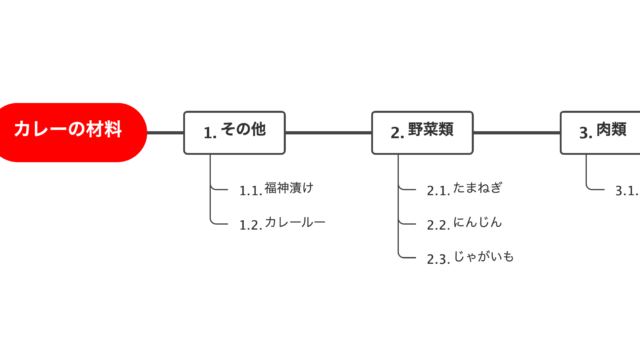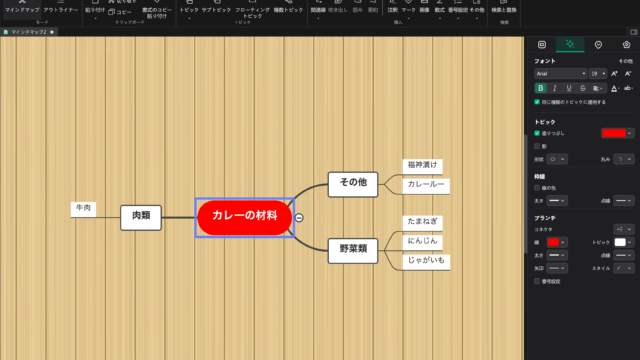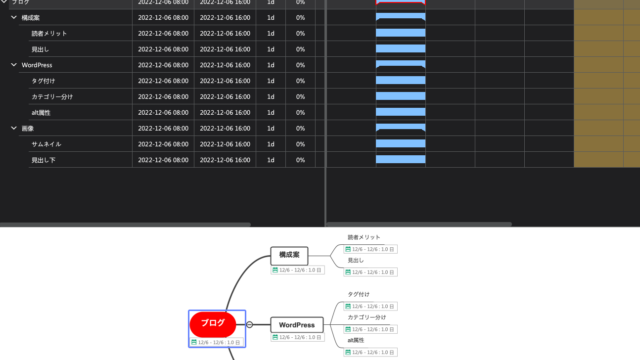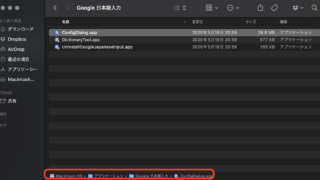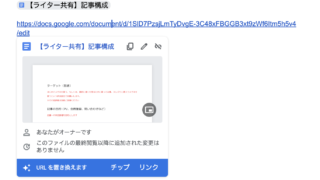EdrawMindなど、マインドマップツールを使う時、テーマの色やレイアウトをカスタマイズしている方も多いと思います。
その時に、気に入ったテーマが次にすぐ使えるように保存することができます。
今回はEdrawMindで、テーマを保存してカスタマイズする方法についてのまとめてみました。
ボクのもっぱらの使い方は、アイデアのメモと、ブログの構成を考える、というこの2つです。
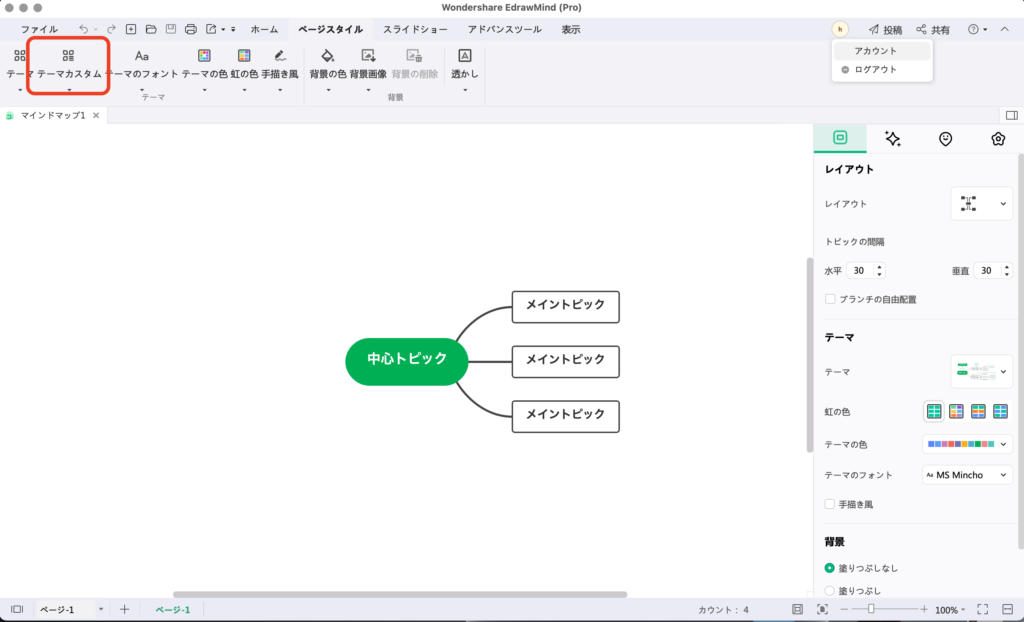
お気に入りのテーマカラーで保存

例えば、このマインドマップの中心トピックの色を変えて保存することができます。
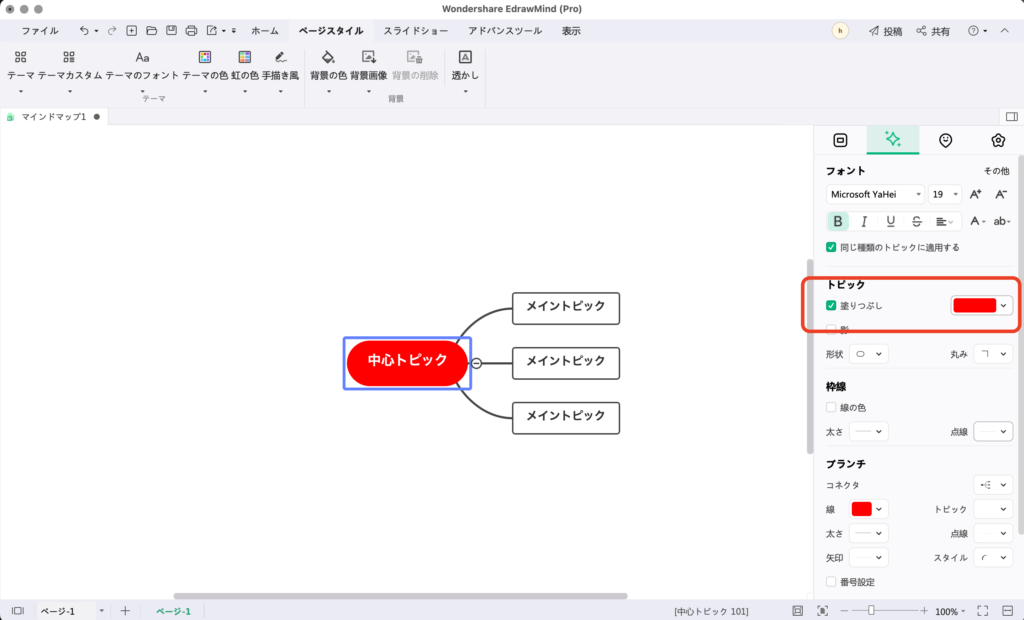
トピックから、任意の色に変更ができたら、、、
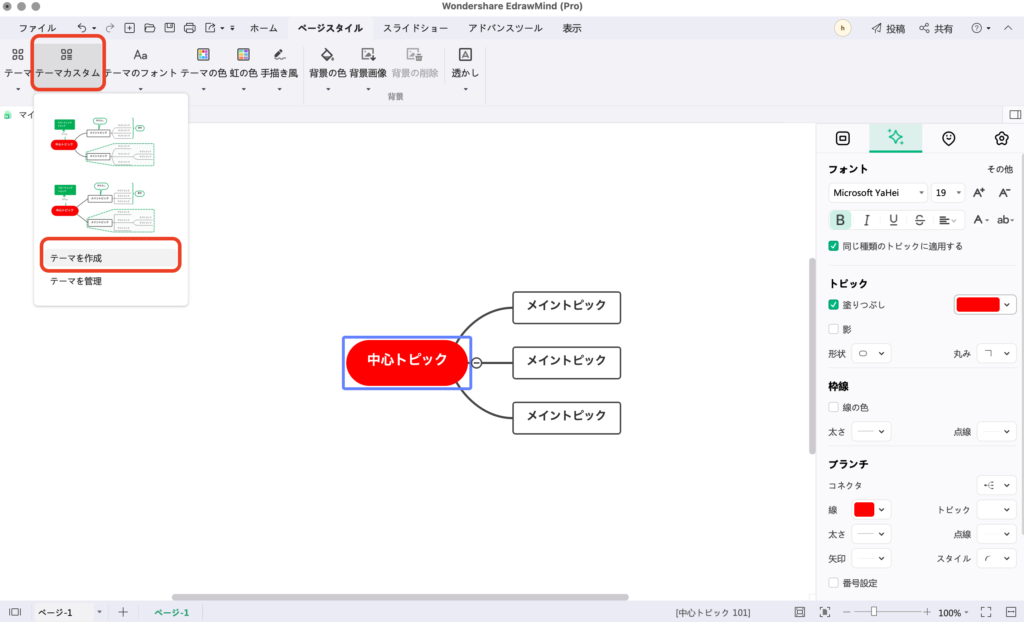
テーマカスタムから、テーマを作成、を選択します。
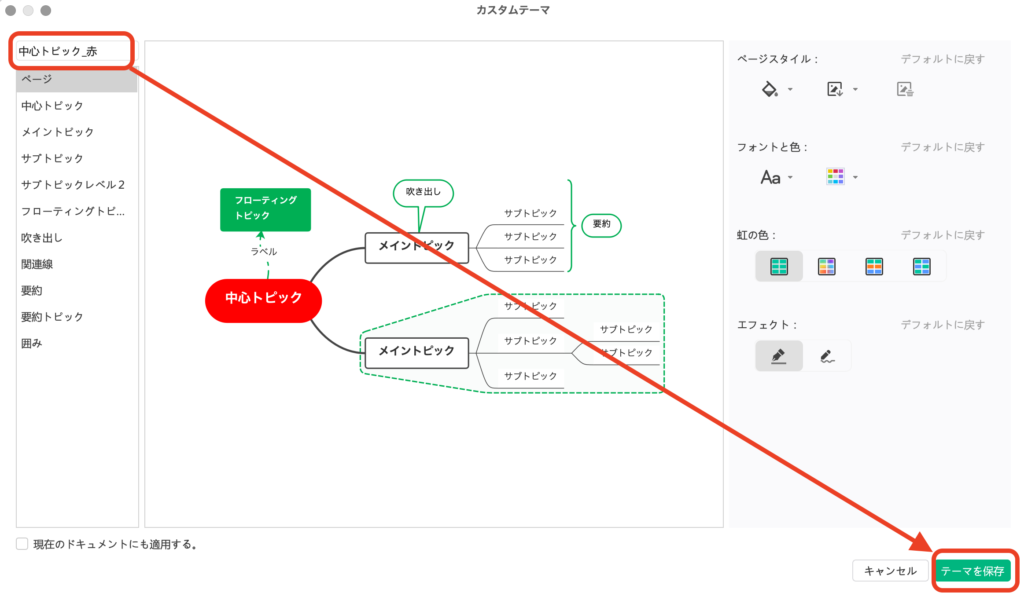
覚えやすい命名をして、テーマを保存すれば完了です。
テーマの確認方法
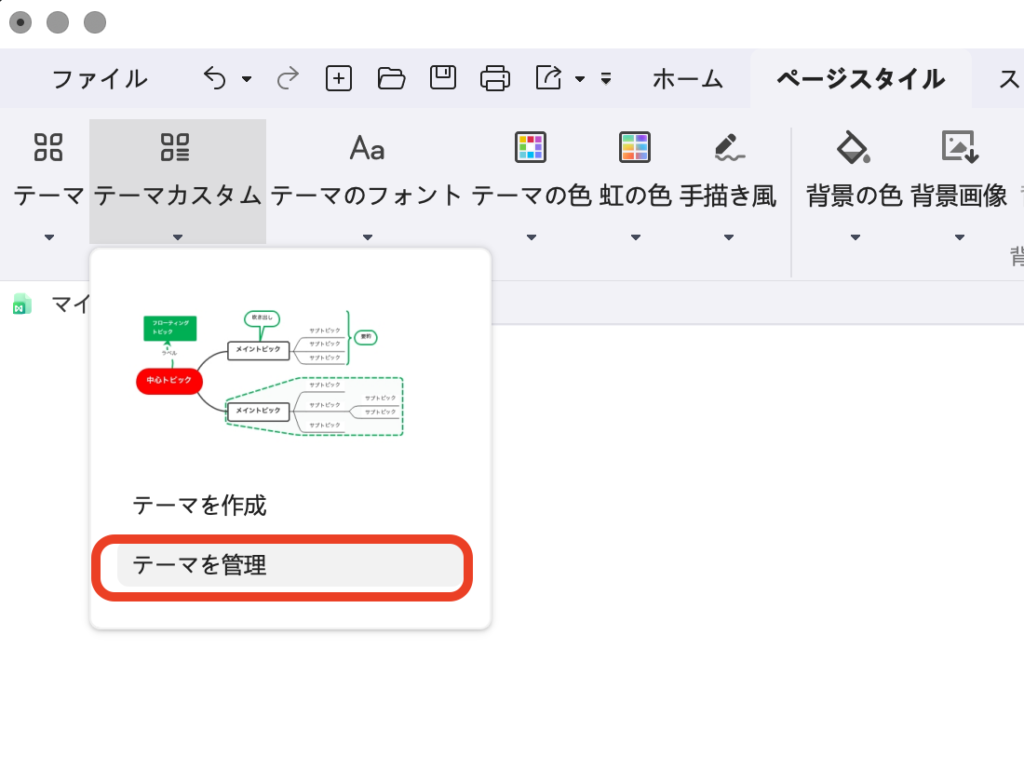
続いて、テーマが保存されているか、確認する方法です。
テーマカスタム>テーマを管理を選択します。
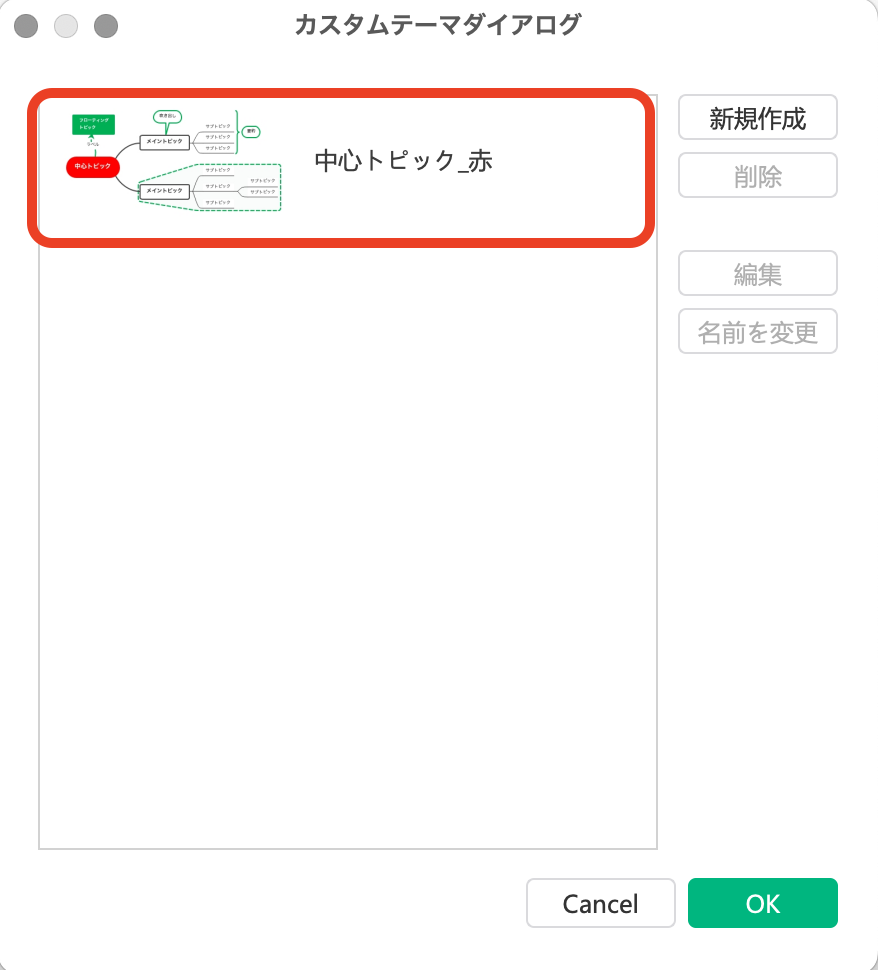
このように、1件のタイトルが表示されていることが確認できました。
このように、自分のよく使うテーマや、好きなレイアウトを保存しておけば、毎回カスタマイズすることなく、テンプレートとしてすぐに使うことができます。
ABOUT ME